当我们迎来崭新的电脑时,第一件要做的事情就是安装操作系统。而如今,Windows 10已经成为许多人的首选。这款操作系统以其稳定性、兼容性而闻名。无论是日常办公、娱乐,Windows 10都能满足我们的需求。
新电脑怎么装系统win10教程:
一、韩博士一键重装系统准备
第一步,下载韩博士一键重装系统软件到电脑。
第二步,启动前需要关闭第三方杀毒软件以及防火墙,重要文件需提前备份。
二、一键重装步骤和教程
第一步,打开已下载到桌面上的韩博士装机大师,点击”一键装机“下的”开始重装“。
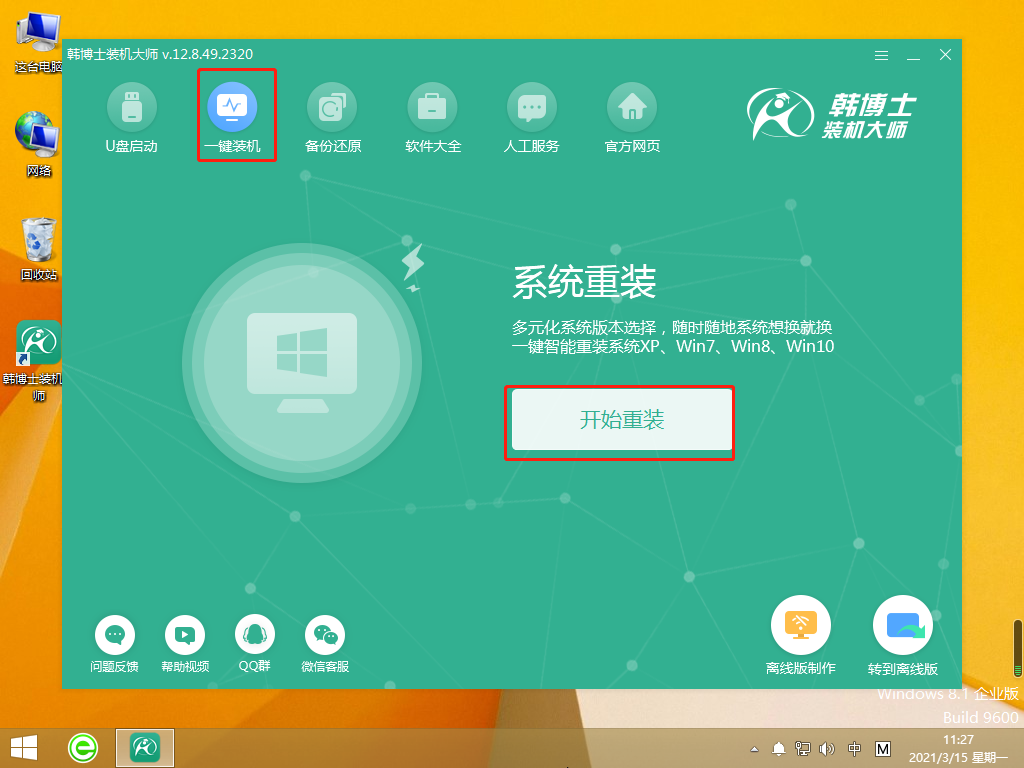
第二步,接着系统进入“环境监测”,等检测完成后,再点击“下一步”。
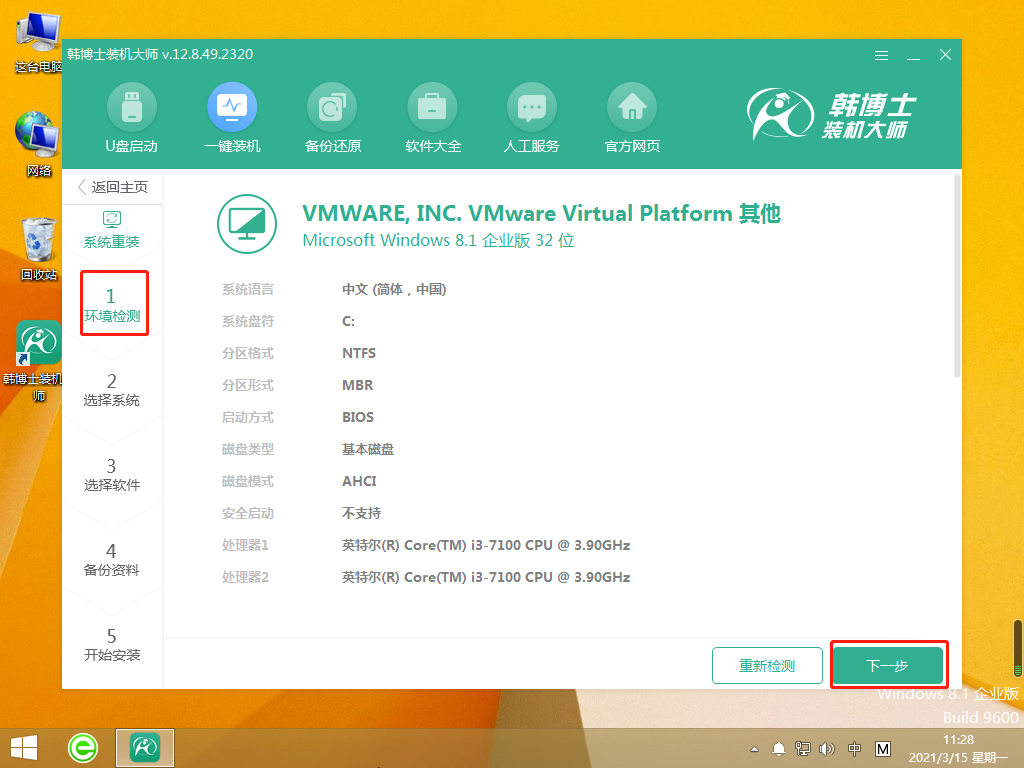
第三步,找到合适的win10文件,点击“下一步”,进行下载并安装。
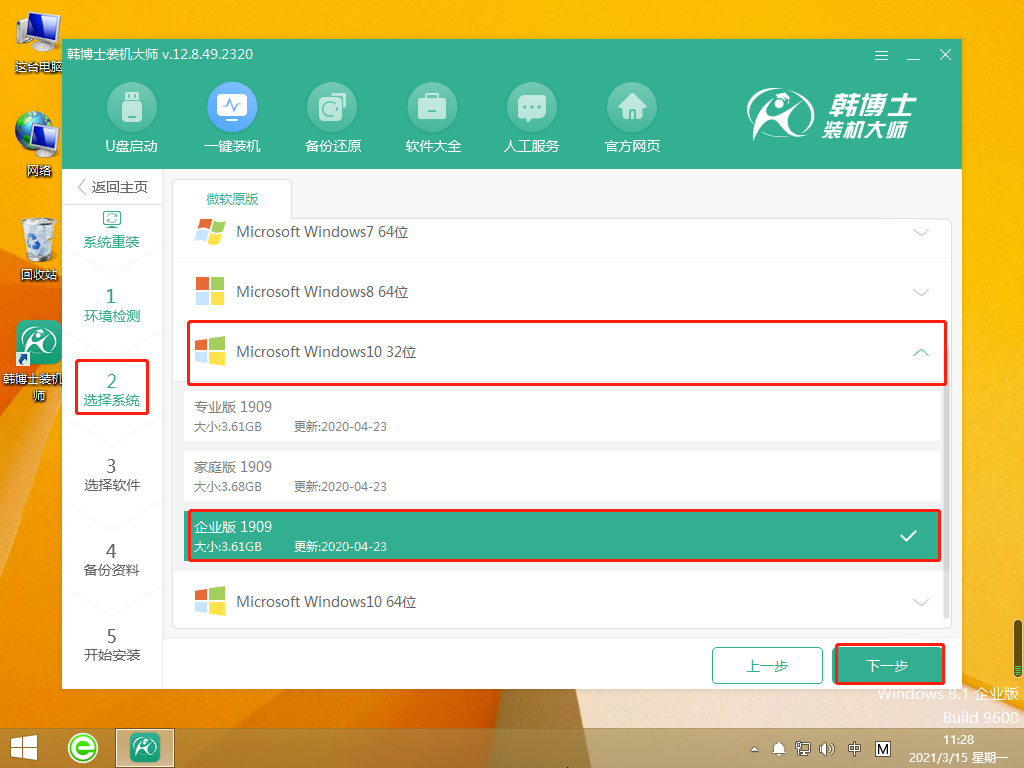
第四步,开始下载系统文件,这个步骤可能需要耗费一些时间,耐心等待下载成功即可。
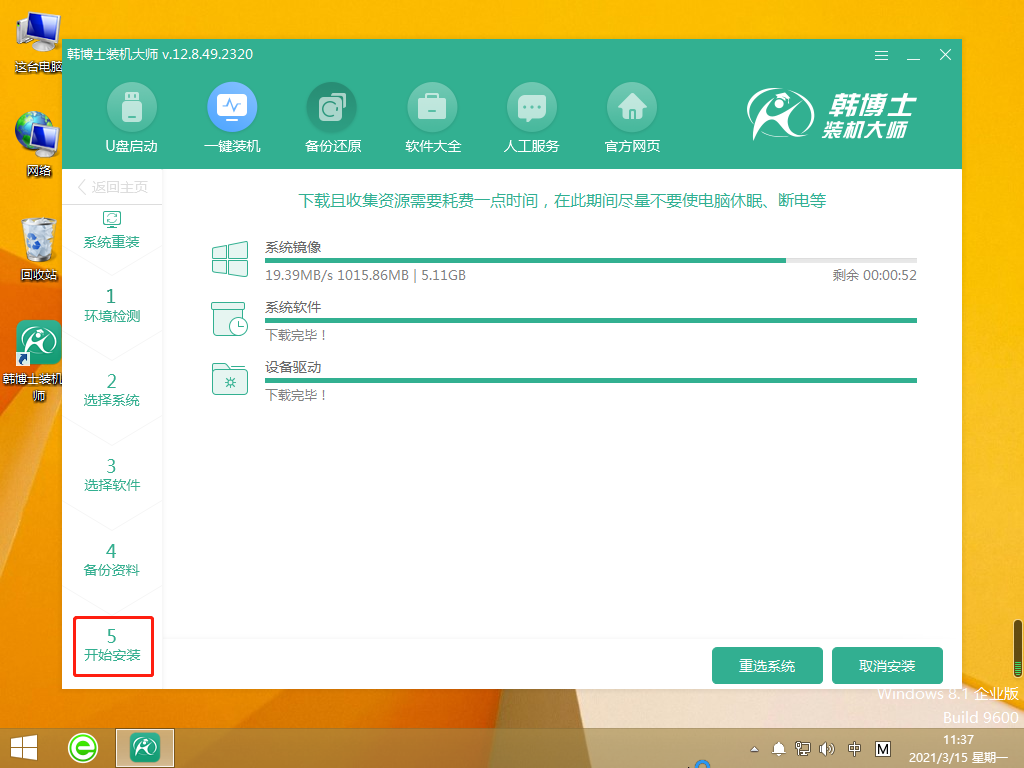
第五步,系统进入部署安装环境,耐心等待部署完成,再点击“立即重启”。
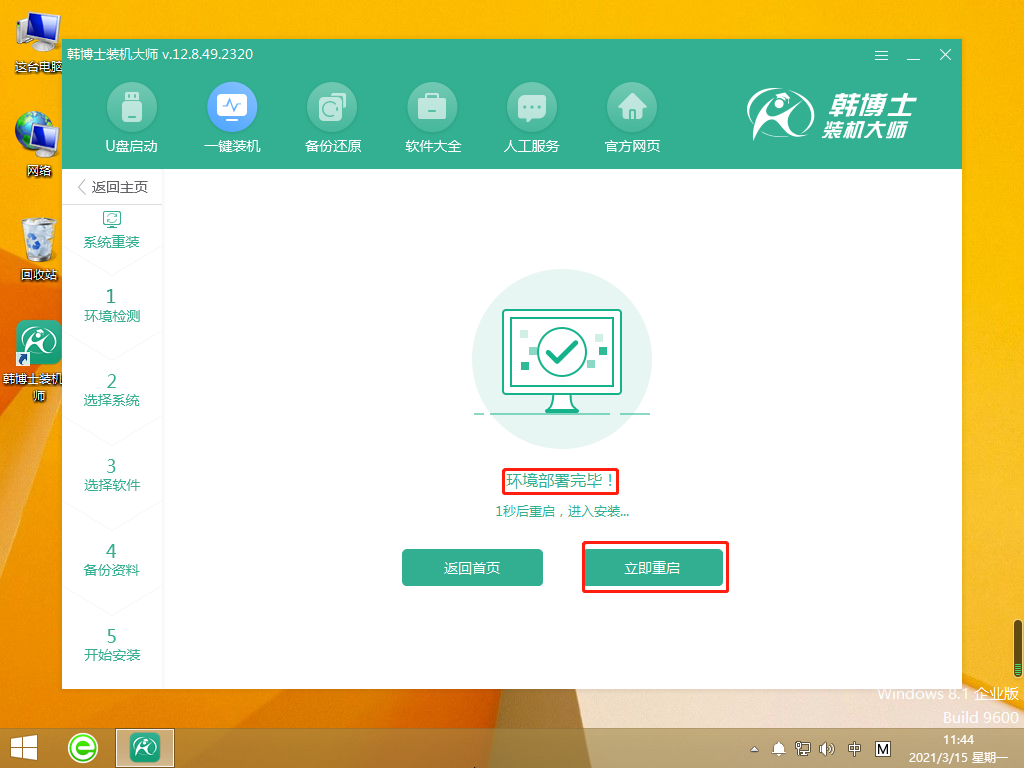
第六步,选择第二个选项,接着按回车键进入PE系统。
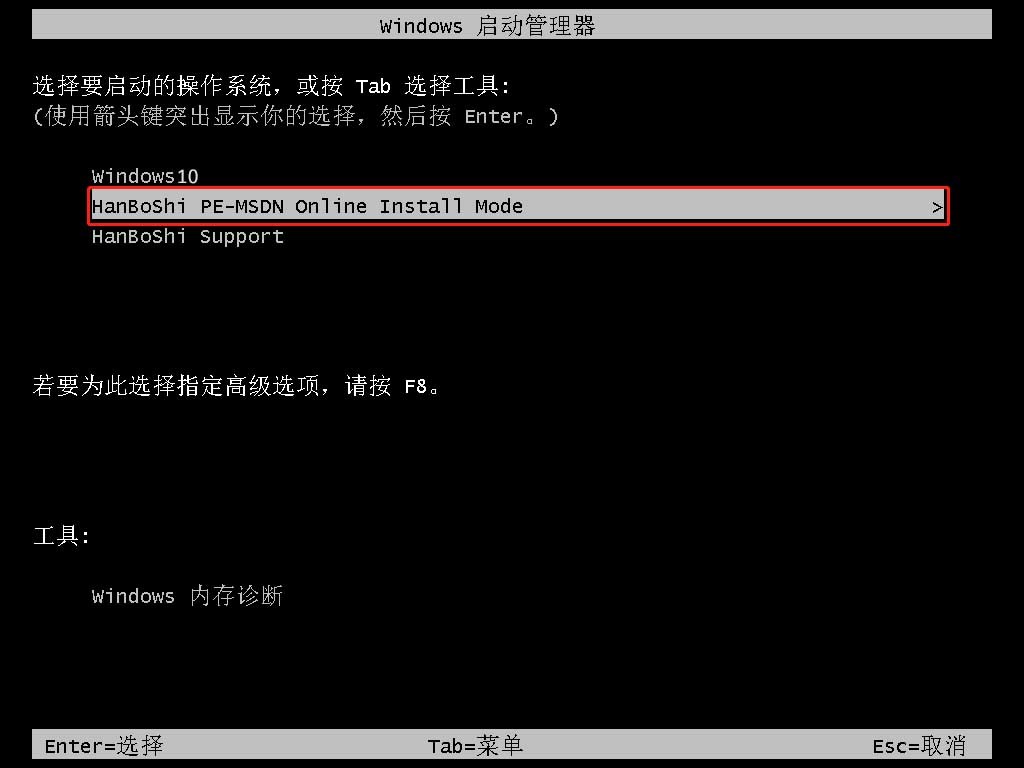
第七步,进入PE界面后开始安装win10系统,待安装完毕后点击“立即重启”。
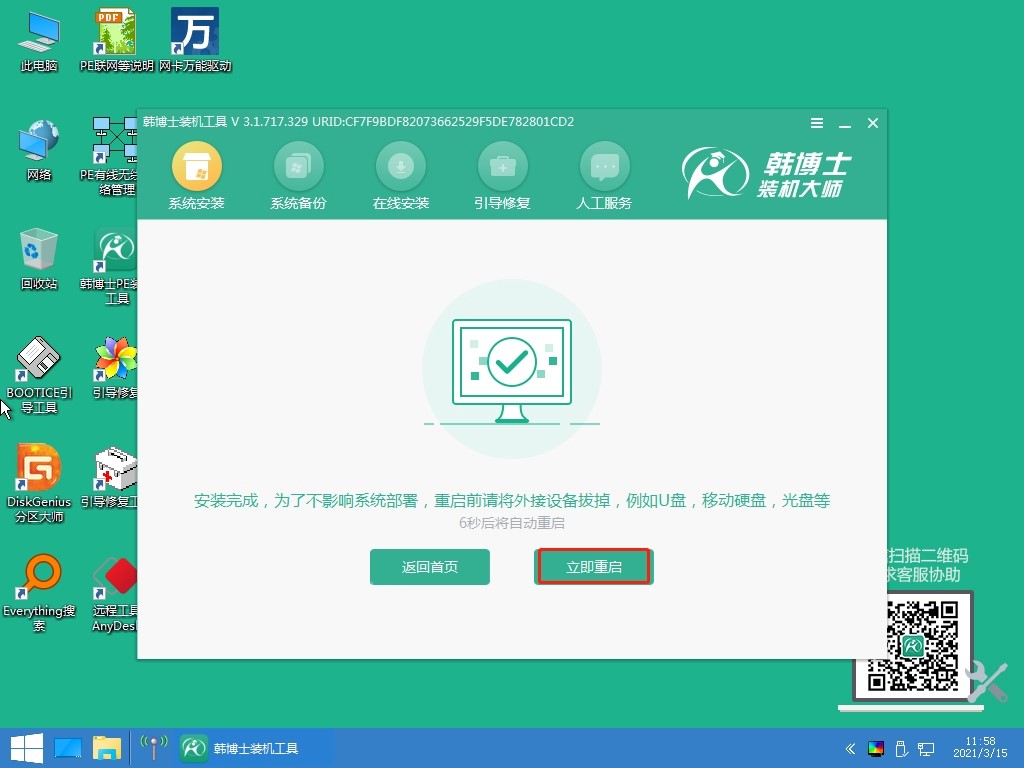
第八步,重启完成后,进入win10桌面,表示韩博士重装系统成功。
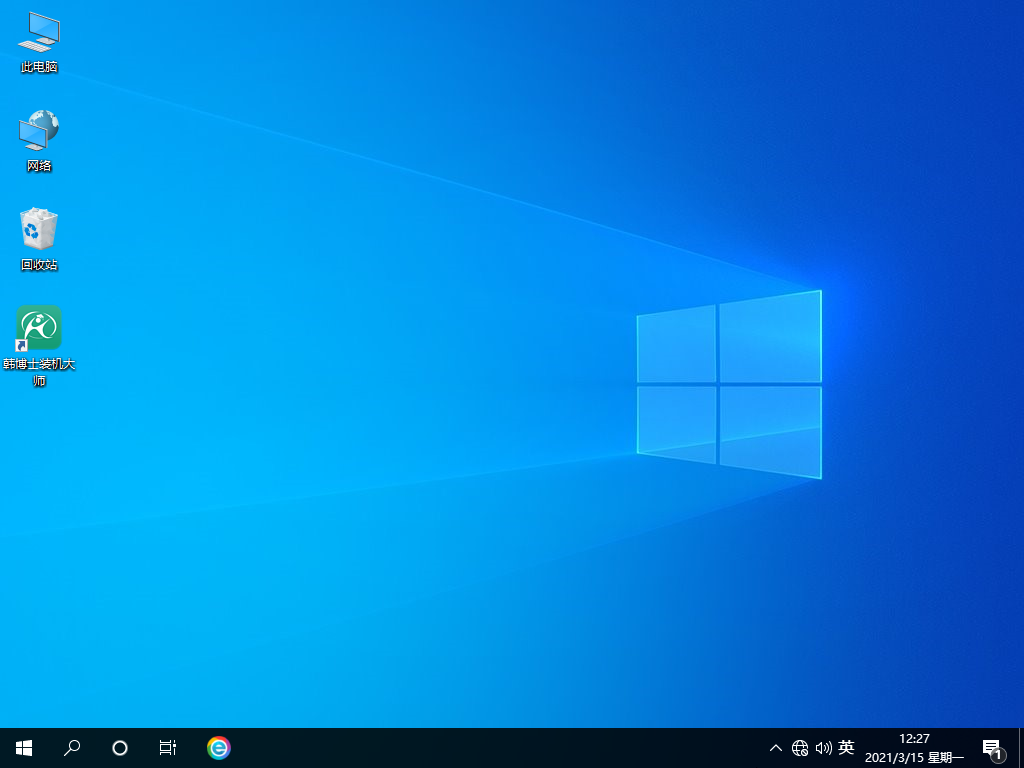
参照新电脑怎么安装win10系统步骤,安装完Win10系统后,我们还需要进行一些必要的设置,比如安装驱动程序、更新系统、安装常用软件等等。这些步骤是必不可少的,只有在系统完全稳定后,我们才能更好地利用新电脑进行工作和娱乐。希望本篇教程能够帮助到大家,祝大家安装愉快!

